최신 개발자 베타 5까지 iOS 13 공유 시트는 엉망이었습니다. 맨 위에는 iMessage 및 이메일 연락처, AirDrop 대상 등 자주 사용하는 공유 대상을 자동으로 제안하는 정말 뛰어난 빠른 공유 행이 있습니다. 그런 다음 친숙한 앱 아이콘 행이 있습니다.
그러나 그 아래에는 모든 바로 가기와 함께 다른 모든 공유 옵션이 혼합된 긴 흑백 레이블 목록이 있습니다. 사용이 불가능했습니다. 또한 새로운 UI 디자인을 위한 자리 표시자처럼 느껴졌습니다.
이제 새로운 디자인이 추가되었으며... 좋습니다. 바로 가기에 대한 색상 구분이 아직 없고 목록이 여전히 너무 길지만 일부 섹션을 사용자 지정할 수 있습니다. 새로운 iOS 13 공유 시트 옵션을 살펴보겠습니다.
iOS 13에서 공유
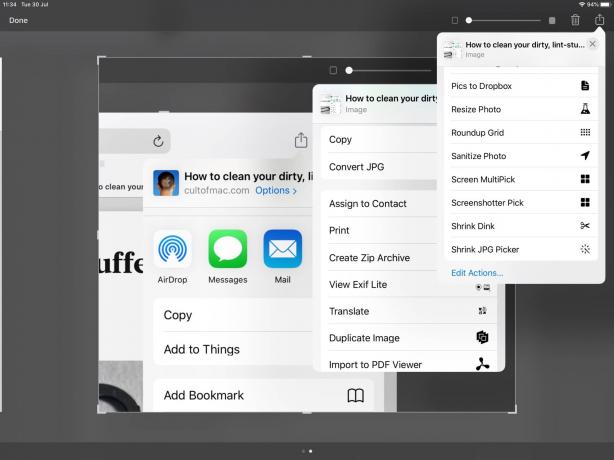
사진: 컬트 오브 맥
이제 공유 창은 5개의 섹션으로 구성됩니다.
- 빠른 공유 패널.
- 앱으로 보내기 행(다른 앱에서 열기, 이메일로 보내기 등).
- 현재 앱에 대한 작업입니다.
- 즐겨찾기
- 다른 모든 것.
맨 위 행(자동 공유 제안)은 iOS 13 베타 1부터 사용되었습니다. 두 번째 행은 현재 iOS 12 공유 시트와 거의 동일합니다. 둘 다 지금과 같이 가로로 스크롤됩니다. 그러나 다른 섹션은 완전히 새로워졌으며 새로운 수직 스크롤 목록에서 별도의 블록으로 표시됩니다.
현재 앱에 대한 작업
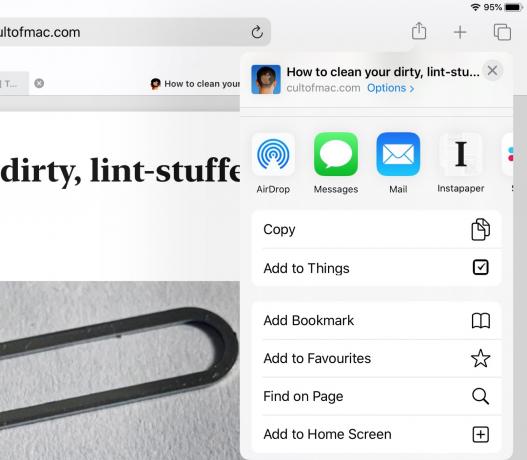
사진: 컬트 오브 맥
현재 버전의 iOS에서 공유 시트의 맨 아래 행은 사용 중인 앱과 운영 체제 자체에서 제공하는 서비스로 구성됩니다. 복사, 책갈피 추가, iCloud 링크 복사 등과 같은 기능이 제공됩니다. 이들 중 일부를 사용하면 현재 앱에서 다른 앱의 기능을 사용할 수 있습니다. 그리고 일부 앱은 이 섹션을 사용하여 고유한 사용자 지정 옵션을 추가합니다. 환상적인 팟캐스트 편집 앱 Ferrite, 이 행에 많은 아이콘을 추가하여 다양한 방법으로 오디오를 내보낼 수 있습니다.
iOS 13에는 현재 앱에서 제공하는 옵션에 대한 섹션만 있습니다. 그것을 보는 가장 쉬운 방법은 새로운 편집 모드에서 보는 것입니다:
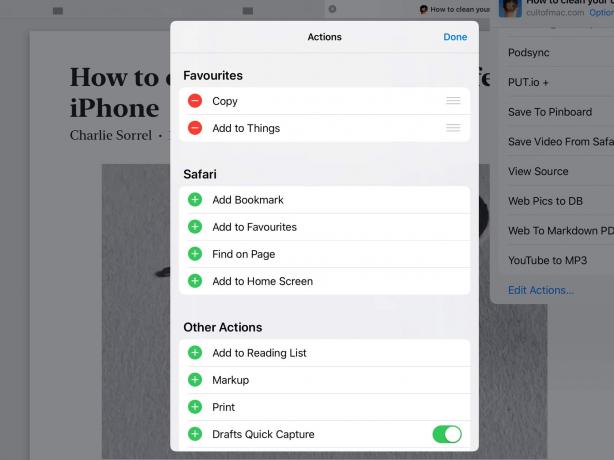
사진: 컬트 오브 맥
이것은 iOS 13에서 Safari의 공유 시트입니다. Safari 제목 아래에서 Safari 전용 옵션을 볼 수 있습니다. 그것들은 모두 목록에 나타날 것입니다. 이러한 작업 옆에 있는 작은 녹색 +를 탭하면 새 세로 스크롤 목록의 맨 위 섹션인 즐겨찾기에 추가됩니다. 즐겨찾기에 작업을 추가하면 이 섹션에서 제거되므로 목록에 두 번 표시되지 않습니다.
즐겨찾기

사진: 컬트 오브 맥
즐겨찾기는 이 목록의 맨 위에 있으며 공유 아이콘의 맨 위 두 가로 행 바로 아래에 있습니다. 자신의 단축키를 포함하여 모든 항목을 즐겨찾기에 추가할 수 있습니다. 예를 들어 이미지 크기를 2,000픽셀 너비로 조정하고 JPG로 변환한 다음 클립보드에 저장하는 바로 가기가 있습니다. 나는 이것을 하루에 여러 번 스크린샷의 크기를 조정하는 데 사용합니다.
이제 이 바로 가기를 사용자 지정 공유 시트 맨 위에 놓고 탭 한 번으로 실행할 수 있습니다.
아직 상한선이 있는지 테스트하지는 않았지만 즐겨찾기를 많이 추가할 수 있습니다. 원하는 순서로 다시 정렬할 수도 있습니다. 그리고 즐겨찾기에 대해 알아야 할 또 다른 사항이 있습니다. 현재 사용 가능한 옵션만 표시됩니다. 예를 들어 내 사진 축소 단축키는 이미지에서만 작동합니다. 따라서 이미지를 공유할 때만 표시됩니다.
다른 모든 것
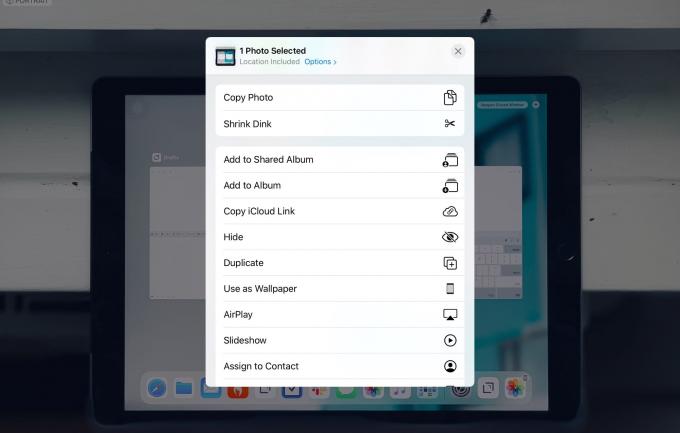
사진: 컬트 오브 맥
공유 시트의 하단 부분은 다른 모든 것을 함께 묶습니다. 상단에는 앱과 iOS 자체의 작업이 있습니다. 그 아래에는 알파벳 순서로 된 단축키가 있습니다. 치면 편집하다, 당신은 이것을 봅니다:

사진: 컬트 오브 맥
일부 작업은 켜고 끌 수 있습니다. 그러나 바로 가기는 아닙니다. 아무리 많이 가지고 있어도 모두 나타납니다. 그리고 바로 가기의 색상 레이블이 사용되지 않기 때문에 찾기가 훨씬 더 어렵습니다. 최소한 해당 아이콘이 사용되므로 바로 가기에 좋은 아이콘을 지정해야 합니다.
결론
공유 시트는 이제 과거 베타보다 훨씬 나아졌지만 여전히 iOS 12보다 훨씬 나쁩니다. 즐겨찾기는 바로 가기에 대한 한 번의 탭 액세스와 마찬가지로 훌륭합니다. 그러나 이러한 향상은 명확성과 사용 편의성을 희생시킵니다.
한 가지 분명한 개선 사항은 새로운 빠른 공유 행으로, 정말 환상적입니다. 나머지는 익숙해지겠지만 최종 릴리스 전에 추가 개선 사항이 있기를 바랍니다.
